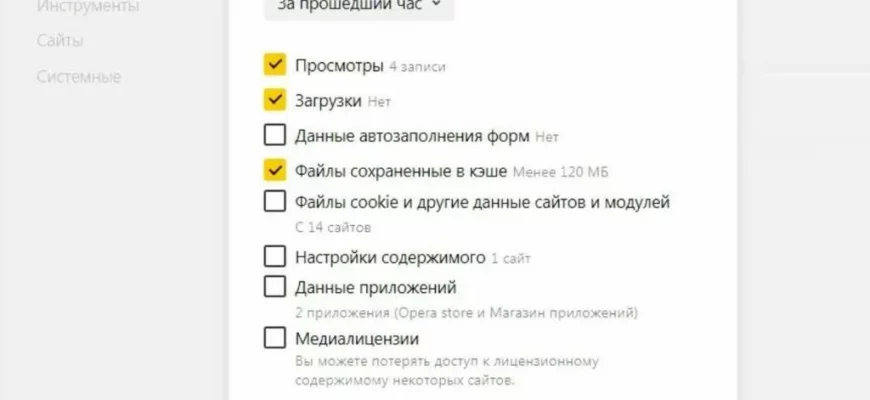В интернете мы часто ищем ответы на свои вопросы. Вопросы могу быть как рабочие, так и личные. В среднем, в обычный наш день, мы вводим около 5 запросов в браузер за сутки, что достаточно много. Во избежании просмотра вашей истории посторонними людьми, многие рекомендуют удалять свою историю в браузере. Сделать это не так сложно, как кажется. Как очистить историю поиска в браузере?
Что такое история браузера?
История браузера — это список сайтов, которые вы посещали за последнее время. В строке указан адрес сайта и дата, когда вы переходили на эту страницу.
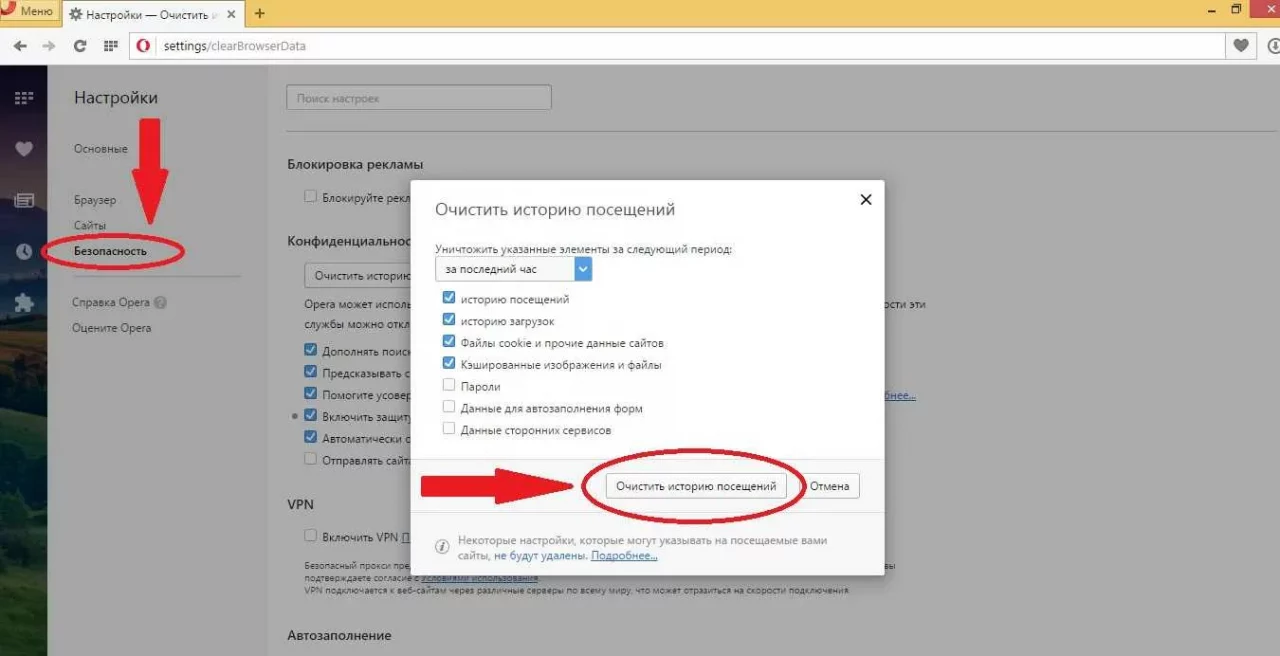
Как очистить историю поиска в браузере?
Google Chrome:
- Зайдите в приложение браузера
- Нажмите на три точки, которые располагаются в правом углу сверху
- Перейдите во вкладку «История». Перед вами откроется меню.
- Поставьте галочки напротив тех страниц, которые вы хотите удалить
- Нажмите на «Удалить»
Если вы хотите удалить историю поиска полностью, нажмите «Очистить историю», а затем во всплывающем окне нажмите на галочку «Удалить историю». Выберете, за какой период вы хотите удалить данные (последний час, 24 часа, семь дней, четыре недели и так далее). В конце нажмите «Удалить данные»
Яндекс Браузер:
- Откройте нужный браузер
- Перейдите в меню «Дополнительно»
- Настройте параметры для удаления
- Нажмите «Очистить»
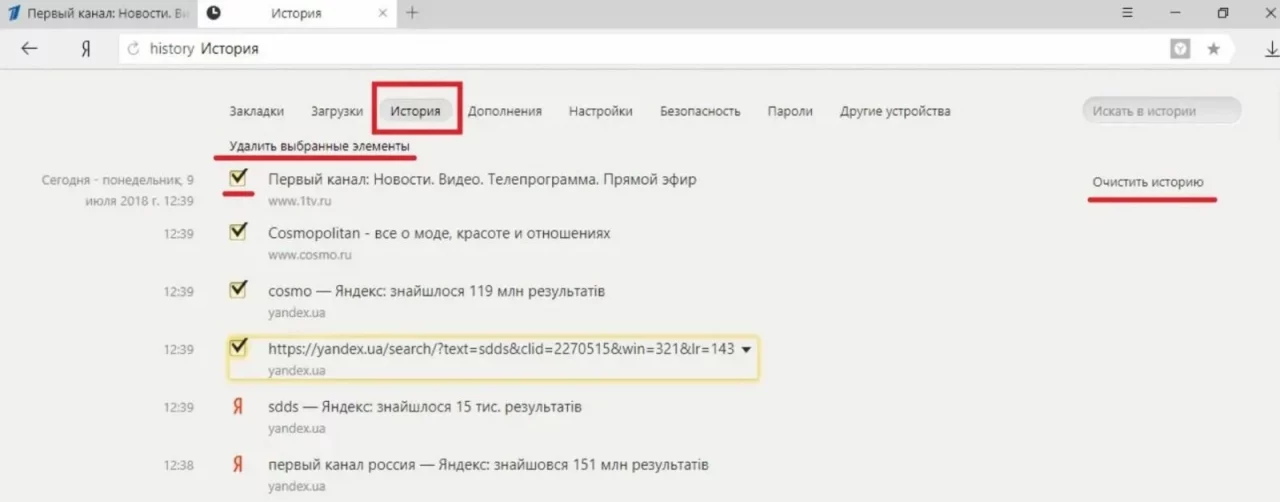
Safari:
- Откройте нужный браузер
- Зайдите во вкладку «История»
- Нажмите в меню «Очистить историю»
- Выберете, за какое время вы хотели бы очистить историю
- Подтвердите ваши намерения
Mozilla Firefox:
- Откройте нужный браузер
- Перейдите во вкладку «Меню»
- Затем зайдите в «Журнал»
- В новом окне выберете «Очистить историю»
- Затем выберете «Журнал посещения и загрузок»
- Нажмите «Ок»
Microsoft Edge:
- Откройте нужный браузер
- Перейдите во вкладку «Меню»
- Затем зайдите в «История»
- Нажмите «Недавние»
- Подтвердите действие удаления
Opera:
- Откройте нужный браузер
- Перейдите в меню
- Внизу списка нажмите «Очистить историю»
- Выберете страницы и временной промежуток, за который вы хотите удалить информацию